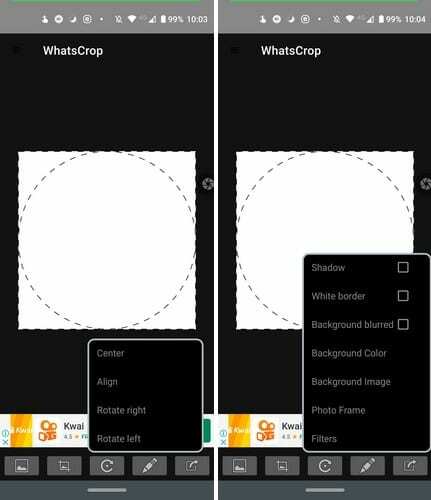Ako imate svoj WhatsApp račun postavljen na taj način, svatko može vidjeti vašu profilnu sliku. To je možda razlog zašto želite imati najbolju moguću sliku kao sliku profila. No, budući da WhatsApp dopušta samo da slike budu određene veličine, možda vam neće dopustiti da prikažete onoliko slike koliko biste željeli. Ovo može biti jako neugodno ako je slika koju imate nevjerojatna. Bez obzira na to kako pomičete sliku, jednostavno je ne možete uskladiti.
Na kraju, možda se jednostavno odlučite odabrati drugu sliku koja vam se ne sviđa. Postoji aplikacija koja može riješiti problem. Omogućuje vam da dodate bilo koju sliku svom profilu bez izrezivanja bilo kojeg dijela slike. Slika možda neće biti tako velika koliko biste željeli, ali barem ćete moći sve uklopiti. Također vam daje mogućnosti da svojoj novoj profilnoj slici date osobni pečat.
Kako bilo koju sliku uklopiti u sliku vašeg WhatsApp profila
Aplikacija koja će vam trebati zove se WhatsCrop. Aplikacija je besplatna za korištenje i dobiva posao bez odlaska na Premium za korištenje važnih značajki. Kada prvi put otvorite aplikaciju, vidjet ćete bijeli kvadrat s točkastim krugom u njemu. Ovdje ćete pregledati svoju sliku, tako da znate kako će izgledati na vašem WhatsApp profilu. Da biste dodali sliku, dodirnite ikonu slike, koja je prva na lijevoj strani. Kada se pojavi mali prozor, vidjet ćete tri opcije:
- Novo – koristite ovu opciju kada ste već dodali sliku i želite je zamijeniti.
- Odaberite fotografiju – upotrijebite ovu opciju kada prvi put dodajete sliku.
- Snimi fotografiju – aplikacija će koristiti kameru vašeg uređaja za snimanje nove fotografije.
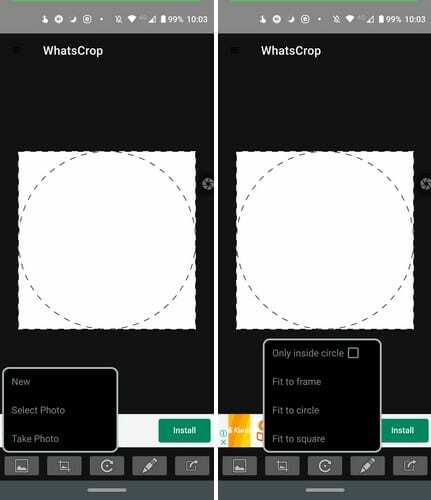
Nakon što dodate sliku, aplikacija će vam dati upute o tome kako možete prilagoditi veličinu slike po svojoj želji. Dodirom na ikonu za izrezivanje dobivate pristup opcijama izrezivanja kao što su:
- Samo unutar kruga
- Jela u okvir
- Pristaje na krug
- Pristaje na kvadrat
Veličina slike će se prilagoditi prema opciji koju odaberete. Opcija rotiranja omogućit će vam da rotirate svoju sliku:
- Centar
- Uskladiti
- Rotirajte udesno
- Rotirajte lijevo
Dodajte malo stila svojoj slici
Dodirom na ikonu olovke možete dodati stil svojoj WhatsApp slici. Na primjer, možete dodati stvari kao što su:
- Sjene
- Bijeli obrub
- Pozadina zamućena
- Boja pozadine
- Pozadinska slika
- Okvir za fotografije – Možete birati između tema kao što su Ljubav, Proljeće, Zima, Ljeto, Jesen, Klasika, Dan zahvalnosti, Nova godina, Božić, Indija, Dan očeva, Sveti Patrik i Uskrs. Vaša će se slika pojaviti u okviru, tako da je pregledate. Postoji mogućnost isključivanja opcije pregleda.
- Filter – dolazi u svibnju ove godine.
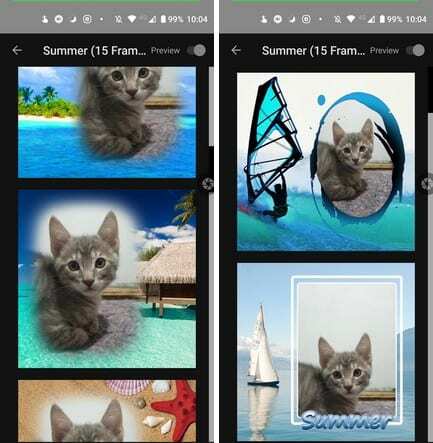
Sa ikonom strelice koja pokazuje udesno, posljednja opcija je zamotati stvari i spremiti svoju sliku za objavljivanje. Kao što možete vidjeti, aplikacija vam daje dosta opcija kada je u pitanju izrezivanje i stiliziranje vaše slike. Sve što sada trebate učiniti je dodati gotovu sliku na svoj WhatsApp profil.
Zaključak
Zahvaljujući WhatsCropu, nema slike koju ne možete dodati na svoj WhatsApp profil. Jedini težak dio je odabir slike između različitih opcija, ali nažalost, aplikacija vam tu ne može pomoći. Kakvu ćete sliku dodati svom WhatsApp profilu? Javite mi u komentarima ispod.